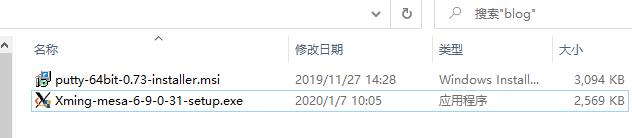
windows下Xming调用linux的图形界面
windows下Xming调用linux的图形界面软件安装包安装ssh远程软件putty安装xming若用putty远程,要开启x11转发执行xhost + 和环境变量配置在远程Linux安装软件时,把安装图形化界面调到自己Windows上,可以极大的提高安装效率。因此我们需要用到xming。ssh远程的软件,我这里用的是putty(完全免费)。若用其他软件,只安装xming,执行xho...
·
windows下Xming调用linux的图形界面(类似xmanager内置的)
在远程Linux安装软件时,把安装图形化界面调到自己Windows上,可以极大的提高安装效率。因此我们需要用到xming。
ssh远程的软件,我这里用的是putty(完全免费)。
若有SecureCRT、Xshell等ssh远程软件,只安装xming,执行xhost + 和 环境变量配置就可以了。
软件安装包
下载链接:
putty:putty
xming: xming

安装ssh远程软件putty
putty的安装,一路执行 下一步
安装xming

注意:这里选 Don’t install an SSH client

可以勾选几个,生成快捷方式。

安装完成

Xming

若用putty远程,要开启x11转发

用putty连接Linux

执行xhost + 和 环境变量配置
设置临时环境变量,设置连接。
export DISPLAY=本机IP:xming端口
[root@test33 ~]# export DISPLAY=本机的IP地址:0.0
接下来,在root用户下执行,xhost +
若出现access control disabled, clients can connect from any host。
则成功。
[root@test33 ~]# xhost +
access control disabled, clients can connect from any host
我这打开xming后是0.0。所以设置export为本机IP:0.0

设置好后,可以安装个软件试下。
界面可以弹出,成功。

若有帮助,帮忙点个赞👍。有错误,欢迎指正。
若是调用本电脑上安装的VMware内的虚拟机,则export DISPLAY的ip 地址为 本虚拟主机所在虚拟网络的IP地址。
可以打开控制面板查看,虚拟机所使用的虚拟网卡的IP。

以上内容为学习交流使用,纯属个人经验,采纳需谨慎!
更多推荐
 已为社区贡献2条内容
已为社区贡献2条内容









所有评论(0)